スパム(spam)とは・・・利用シーンによって様々な意味を持ちますが、一般的にはメールのスパムとして用いられる事が多いでしょう。
メールのスパムとは・・・不正に入手したメールアドレスに対して無差別かつ大量に、本人(受信者)に許諾を得ずに一方的に営利目的の広告メールを配信することを指します。
で、、
今回の記事では、メールスパムじゃなくて、検索エンジンに対しての「スパム」について解説していきます。
検索エンジンに対してのスパムとは・・・「検索結果に、不正な手法で上位表示させようとする行為」の事を指します。
主に、「SEO対策」で過剰に対策をおこなった結果、この「検索エンジンスパム」と判定されます。
※SEO対策についてはこちらで解説しています → SEO対策とは
Googleは、このような「検索エンジンスパム行為」に対して、順位を大幅に下げたり、インデックスから除外する。といったペナルティを科してます。
※「インデックス」についてはこちらで解説してます→インデックス(index)とは?インデックス促進するための9つの手法
この際、Googleが「スパム」と判定する方法は2種類に分けられます(下記)
- Googleの検索アルゴリズムによって、自動的に「スパム判定」する
- Googleのサーチクオリティチームによって、手動で「スパム判定」する
主に、順位を大幅に下げたり、インデックスから除外されるといった重大な影響を受けるのが、「手動によるスパム判定」です。
こちらは、Googleウェブマスターツールを利用することで、自分のサイトが「手動によるスパム判定」を受けたかどうかのチェックができます
※Googleウェブマスターツールの利用手順や、「手動によるスパム判定」を受けたかどうかのチェック手順についてはこちらで解説しています → 【Google対策に必須!ウェブマスターツール(WebMasterTool)へのサイト登録と基本的な使い方】
ですが、アルゴリズムによって自動で判定されたスパムについては、Googleからの警告がないため、判断を付けるのが容易ではありません。
そこで今回の記事では、自分のサイトがGoogleのアルゴリズムによって「スパム判定」を受けたかどうかの確認手順をまとめてみました。
以下、目次になります。
- スパム(spam)判定を受ける原因について
- アルゴリズムによる自動スパム(spam)判定を受けたかどうかを確認してみる
- アルゴリズムによる自動スパム(spam)判定を受けたと判断した場合の対応について
スパム(spam)判定を受ける原因について

まずは、スパム判定を受けたどうかの確認手順に入る前に、どのような事をしたらスパム判定を受けるのかを整理しておきましょう。
Googleは、どのような行為に対して、スパム判定をするのかを、ガイドライン上に明確に記載しています(下記)
上記の「品質に関するガイドライン-基本方針」と、「品質に関するガイドライン-具体的なガイドライン」については熟読しておきましょう(下図)
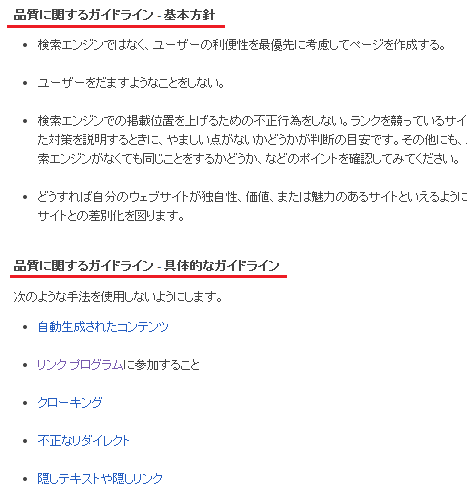
要は、ここに記してある手法を用いたら、Googleから「スパム判定」を受ける原因となります。
また、上記ガイドラインの内容を参考に、「ペナルティを受けてしまう具体的な原因」についてを分かりやすくまとめていますので、見ておいてください(下記)
・Googleからペナルティを受け、検索順位を落としてしまう原因
一点注意しなければならないのが、Googleが「ガイドライン上」に定義している内容以外でも、スパムと判定する場合もあるということです。
なので最も重要なのは、Googleも(上記の)基本方針として挙げている
事です。
例えば、隠しテキストとしてキーワードを詰め込む場合。
これは、ユーザーに見せる事を目的とせず、検索エンジンのみを対象としたものですよね。
※検索エンジン対策(SEO)において、(検索)キーワードの重要性についてはこちらで解説しています→SEOに効果的なキーワード選定の5つのポイント
このように「ユーザーの利便性」を度外視した施策については、スパム判定を受ける可能性が高くなります。
以上です。
では、次は「スパム判定を受けたかどうかの確認手順」について解説していきます。
Googleアルゴリズムによる自動スパム(spam)判定を受けたかどうかを確認してみる

まず、上述している通り「アルゴリズムによるスパム判定」は、基本的にサイトへの通知はありません。
なので、まず下記のような症状がないか確認してみましょう。
-
「予期せぬタイミングで突然順位が低下した」
-
「特定のキーワードでだけ順位降下が起きた」
-
「サイト名や、サイト固有のキーワードで検索しても、そのサイトが上位に表示されない」
-
「ページ名や、ページ固有のキーワードで検索しても、そのページが上位に表示されない」
-
「Googleにインデックスされていない」
確認手順としては、「site:●●●●●」と検索して、「該当のページ」が検索結果に表示される事を確認する(下図、例)
※「●●●●●」は、ページのURLを設定する。
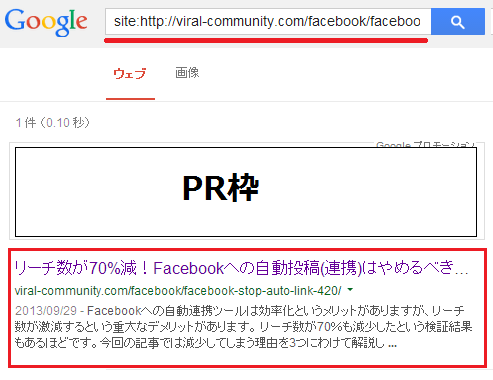
この時、検索結果に「該当のページ」が表示されない場合は、Googleのインデックスから削除されていると判断できる。
※上記の3~5のように重大なペナルティに関しては、「Googleのサーチクオリティチームによる手動でのペナルティ」を受けている可能性が高いです。
なので、上述している通り、まずは「Googleウェブマスターツール」での確認をおこないましょう(手動でのペナルティの場合、Googleウェブマスターツールに、Googleからの通知(警告)が来ています)
また、1~2に関しては、日頃から検索順位をチェックしておく必要があります。
検索順位のチェックは、下記2つがオススメです。
-
【Googleウェブマスターツール】
検索順位の確認手順は、メニューから「検索トラフィック」→「検索クエリ」を選択します(下図参考)
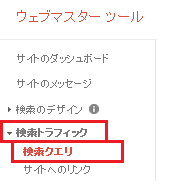
「検索クエリ」画面が開いたら、こちらで検索順位を確認できます。
右上の「日付指定項目」で、検索順位を確認したい日付を指定して、その期間の「平均掲載順位」を確認できます(下図参考)
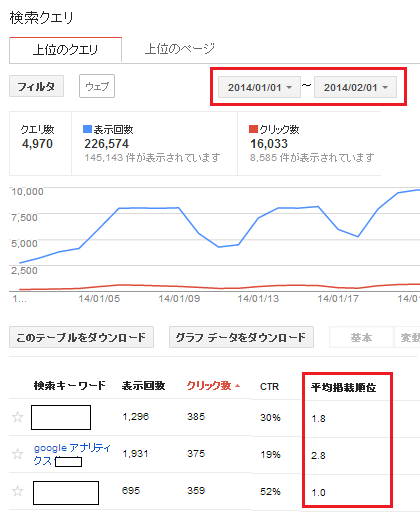
-
【GRC(検索順位チェックツール)】
「GRC」では、複数の検索キーワードの順位を、一括で管理でき、時系列の推移もグラフ上で確認することができるツールで、多数のSEO対策者が利用しています。
詳しい特徴や使い方については、下記の記事を参考にしてください。
以上、上記2つのツールを用いて、日頃から検索順位をチェックしておきましょう。
チェックしていて、予期せぬタイミングで検索順位が著しく低下した場合は、アルゴリズムによるペナルティを受けた可能性が高いです。
また、Googleのアルゴリズムが更新された時期も重要です。
なぜなら、検索順位が変動するのは、この「Googleのアルゴリズムが更新されたタイミング」だからです。
なので、このタイミングで大幅に順位が落ちていれば、「スパム判定」を受けたと言えるでしょう。
そこで、「アルゴリズムの大きな変動(更新)が起こった日」に対して、「自サイトのトラフィック(アクセス)数」を、グラフ化して確認できるツールがあります。
それが、「Panguin Tool」というツールになります。
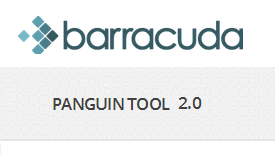
利用手順は下記になります。
※このツールは、Googleアナリティクスのデータ(トラフィック(アクセス)数)を利用して、「サイトのトラフィック(アクセス)数」を表示しています。
なので事前に、自分のサイトを「Googleアナリティクス」に登録しておく必要があります。
登録手順はこちら → 初心者必見!【Google Analytics(アナリティクス)】の導入と使い方
ではまず、下記(公式サイト)にアクセスします。
すると、下図のような画面が表示されるので、「Log-in to Analytics」ボタンをクリックしてください。
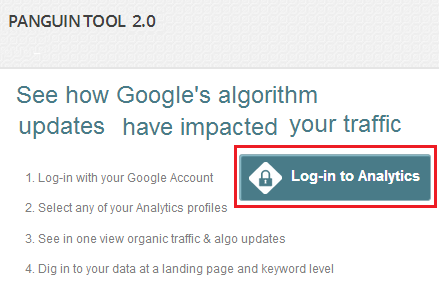
すると、「Googleアナリティクスのデータ」を利用してよいかの確認画面が表示されますので、「承認する」ボタンをクリックしてください(下図参考)
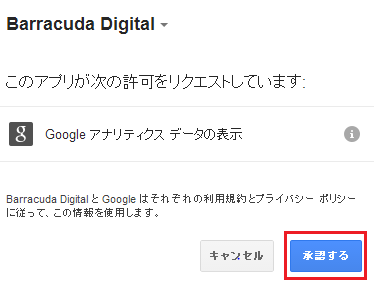
次に、「Googleアナリティクス」のアカウントと、確認したいサイトのデータを選択します(下図参考)
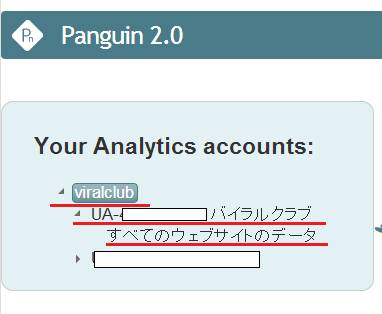
以上です。
下図のようなグラフが表示されれば、手順は完了です。

上図のグラフが、「アルゴリズムの大きな変動(更新)が起こった日」に対しての「サイトのトラフィック(アクセス)数」になります(以下、グラフの説明です)
- 「赤い直線」:パンダアップデート
- 「青い直線」:ペンギンアップデート
- 「オレンジ色の直線」:パンダ・ペンギン以外の、大きな変動のあるアップデート
※パンダ・ペンギンについては、下記の記事でまとめています。
確認すべきなのは、上記のアップデート時に「サイトのトラフィック」が減っていないことです。
これが、もし大幅に減っている場合(下図が例)は、アルゴリズムによるペナルティを受けたと判断できるでしょう。
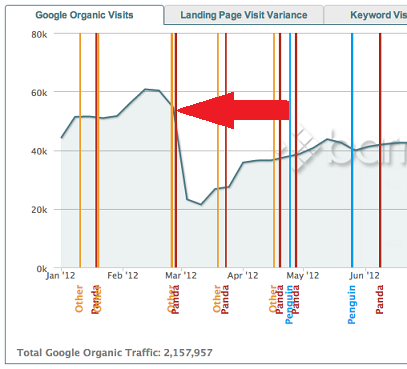
以上です。このように、アルゴリズムの更新時に検索順位やトラフィック数が著しく低下していた場合は、スパム(spam)判定を受けたと判断できるでしょう。
アルゴリズムによる自動スパム(spam)判定を受けたと判断した場合の対応について

当章では、上述している確認手順で、「スパム判定」を受けていると判断した場合の対応手順について解説していきます。
では、以下に対応手順をまとめましたので、順に解説していきます。
-
【Googleのアルゴリズムによるスパム判定を受けていると判断する(検索順位やトラフィック数が下降している状態)】
こちらは、上述している「スパム判定を受けているかどうかの確認手順」によって、判断してください。
-
【しばらくは様子をみる(一ヶ月ぐらい)】
「1」で、スパム判定を受けていると判断しても、しばらくは様子を見てください。
なぜなら、それは一時的なもので、その後のアルゴリズム更新によって、元に戻る可能性があるからです。
なので、順位が下がっても、少なくとも「一ヶ月」は様子を見るようにしましょう。
Googleのアルゴリズムは、年に500回以上更新していて、一日に換算すると平均で1~2回以上の頻度で、更新されています(更新頻度の参照元はこちら→海外SEO情報ブログ)
なので、一ヶ月ぐらい様子をみて、順位が元に戻らない場合のみ、次のステップに進んでください。
-
【スパム判定を受けている箇所を特定する(サイト全体なのか、ページ単体なのか。ページ単体であればどのページなのか)】
こちらは、最も重要となる部分になります。
スパム判定を受けている該当箇所を、間違って特定してしまったら、以降の作業が無駄になってしまいます。まずは、検索順位が落ちているのが「サイト全体」なのか・「ページ単体」なのかを判定しましょう。
これには、上述している「Googleウェブマスターツール」か「GRC」のような、検索順位のチェックができるツールを利用します。
スパム判定を受けていると判断したタイミングで、サイト全体(主要ページ(5~10ページ)を確認)の順位が下落しているのか、ページ単体で順位が下落しているのか。を確認します。
そして、ページ単体で順位が下落している場合は、「どのページなのか?」も特定しておいてください。
-
【スパム判定を受けたと思われる原因を特定する】
スパム判定を受けている箇所を特定できたら、次はその原因について特定します。
こちらは、上述している「Googleのガイドライン(品質に関する部分)」を確認して、該当箇所と照らしあわせて、逸脱している項目がどれなのかを確認してください。
逸脱している項目があった場合は、その項目を原因と特定しましょう。
-
【原因を修正・改善する】
スパム判定を受けたとされる原因を特定できたら、次はその原因を改善していきましょう。
ここでは、改善手順について「一例」をご紹介します。
まず、原因としては「サイトヘの不自然なリンクが存在する」場合を想定します(Googleのガイドライン上では、「リンクプログラムに参加する」が当てはまります(下図))
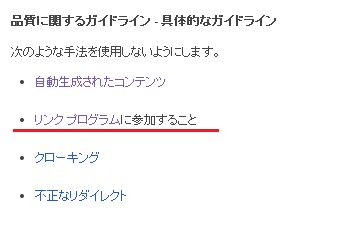
この「サイトへの不自然なリンクが存在する」場合の修正手順に関しては、下記で解説していますので、「一例」として参考にしてください。
・SEO対策注意!Googleからのペナルティ・チェック(確認)や解除に必要な無料ツール(サービス)と検索順位を落とす原因
※上記リンク先では「Googleへの再審査リクエスト」について記載がありますが、こちらは「Googleのサーチクオリティチーム」による「手動でのペナルティ」に対してのみ必要な作業なので、アルゴリズムによる自動ペナルティには必要ありません。
-
【しばらく様子をみる】
スパム判定の原因となって箇所を修正しても、それが検索結果の順位に反映されるまで「一ヶ月」ぐらいの期間が掛かると認識しておきましょう。
修正して、即反映される!といったものではないので、注意してください。
-
【検索順位が改善されない場合は、4~6を繰り返しおこなう】
上記で、修正後「一ヶ月」経っても、検索順位が改善されない場合は、Googleのアルゴリズムからは、まだ修正されていないと判断されています。
または、スパム判定の(実際の)原因が、「4」で特定した内容と異なっている場合もあります。
なので、この場合は、再度4~6の手順を繰り返しおこなってください。
以上です。
ここまで述べてきたとおり、「スパム判定」を受けた際の改善作業は、非常に手間と時間の掛かる作業になります。
なので、大事なのはGoogleの定めている「ガイドライン」に沿ったサイト運営をしていくことです。
